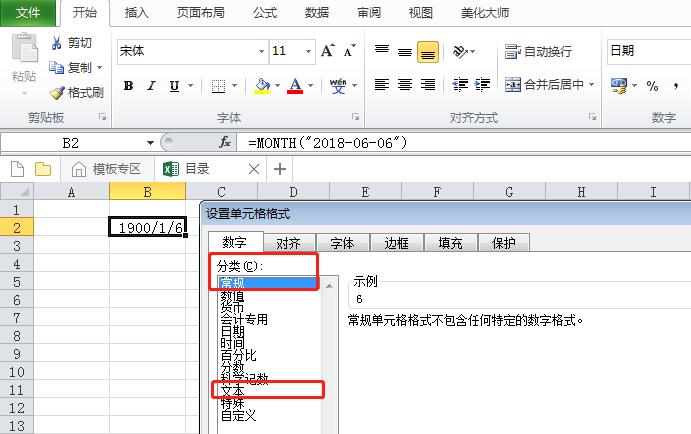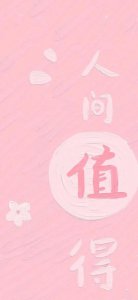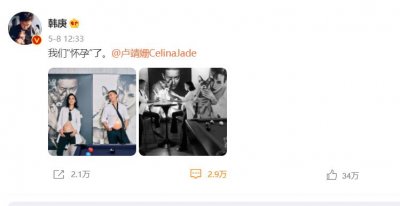EXCEL 日期函数讲解-MONTH函数
你还在为Excel中MONTH函数的使用方法而苦恼吗,今天小编教你Excel中以上函数的使用方法,让你告别Excel中MONTH函数的使用方法的烦恼。
主要从四方面对Excel函数进行讲解,1.函数的含义,2.函数的语法格式,3.函数在日常办公中运用的实例介绍,4.函数使用的注意点。
更多Excel经验请关注绪哲Z,先顶后看年薪百万,如果帮到了你,请点赞支持,好人一生平安。
1. MONTH函数的含义
用于返回指定日期中的月份,返回月份的值范围是整数1 (一月)~12 (十二月)。

2.MONTH函数的语法格式
=MONTH(serial_number)
Serial_number 必须存在,含义:要查找的月份日期。
Serial_number 有多种输入方式,但最常用的有以下两种:
(1)带引号的文本串,例如"2018年5月31日"
(2)其他公式或函数的结果,例如DATEVALUE("2018年5月31日")或TODAY()。
3.MONTH函数案例
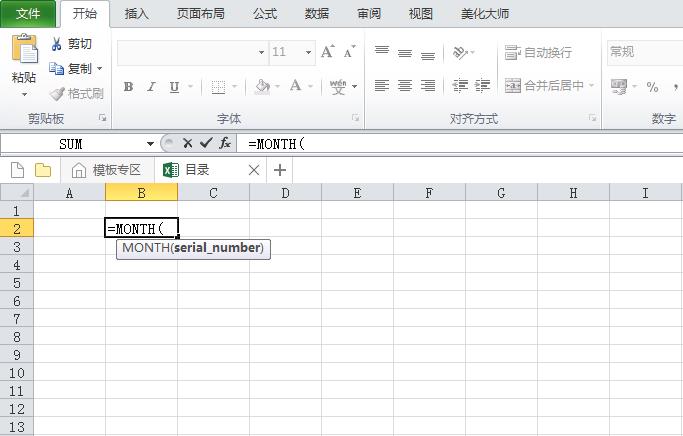
(1)公司工会需要对按月给同一个月出生的员工办理集体生日会,为计算每个员工的出生月份,下面我们使用MONTH函数对员工的出生年月日提取月份数据。提取月份公式参见下图E列,为方便表述,在F列显示计算结果,如在F2单元格输入函数公式后,按回车显示结果(如"12"),将鼠标移至F2单元格的右下角,当光标显示为"+"时,双击鼠标左键,即可将所有员工的出生月份计算出来。
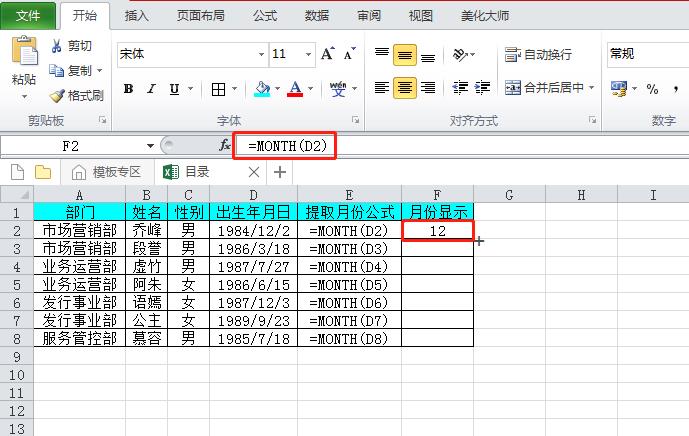
(2)计算单月销售额,如下图针对A列日期和B列销售额(元)进行按月统计销售额的案例。
为实现多条件求和,同时保证函数公式简洁、高效,小编仔细研究了"SUM+IF+MONTH"、"SUMIF+MONTH"、"SUMIFS+MONTH"和"SUMPRODUCT+MONTH"四种组合方式,发现"SUMPRODUCT+MONTH"函数组合方式最好。
现以"SUMPRODUCT+MONTH"函数组合方式进行讲解,销售额函数公式如下图E列所示,为便于表述,销售额结果显示在F列。
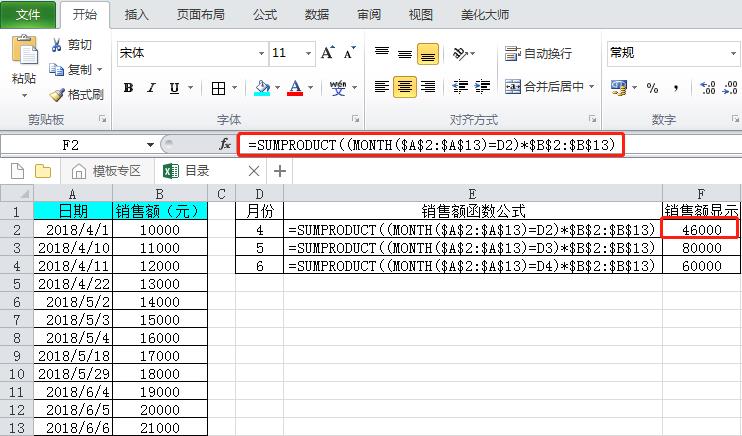
函数公式=SUMPRODUCT((MONTH($A$2:$A$13)=D2)*$B$2:$B$13),使用了SUMPRODUCT单条件求和的功能,该函数的具体应用,后期小编会单独讲解,本次函数公式中需要注意的有2点,1.函数MONTH外围需加括号;2.需要对目标区域进行绝对引用(绝对引用符号为$,选择目标区域后,按F4键即可),便于对函数公式的快速复用。
4.MONTH函数使用的,注意点
(1)MONTH函数结果,取值范围是1-12之间的正整数;
(2)如果引用的数据为文本格式,注意添加双引号,例如"2018年5月31日"。
(3)若使用MONTH函数得到的结果是如下图B2所示(原因是B2单元格格式为日期格式),则选择相应区域(如B2),按"Ctrl+1"调出"设置单元格格式"在分类中选择常规或文本,然后点击确定即可调整为对应月份数值。